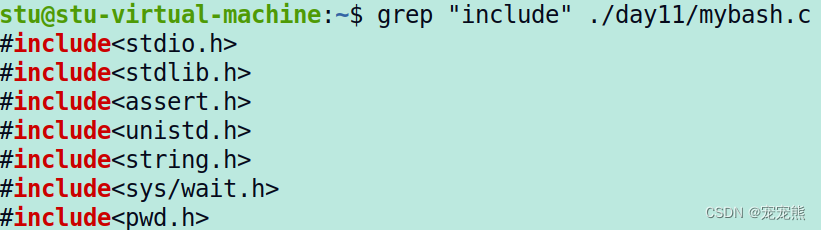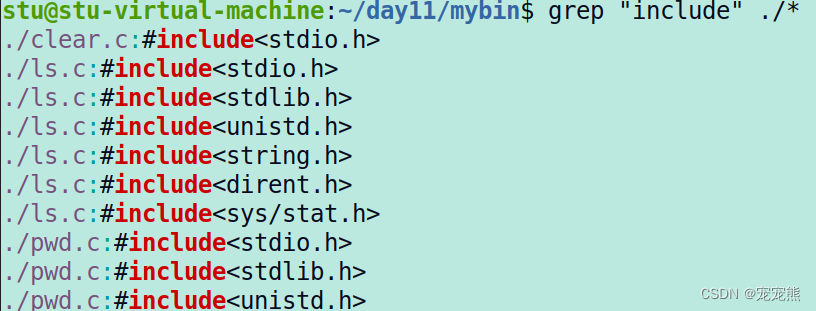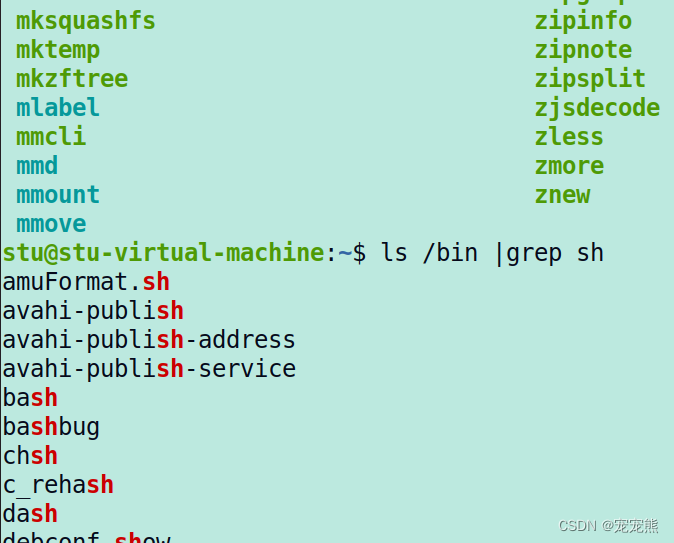说明:使用的是Ubuntu20版 64位
1.关于网络
如果网络连接不好,更改网络适配器,桥接模式和NAT模式相互倒一下,再重启虚拟机。
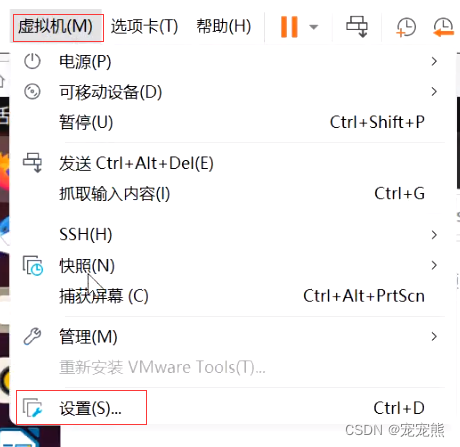
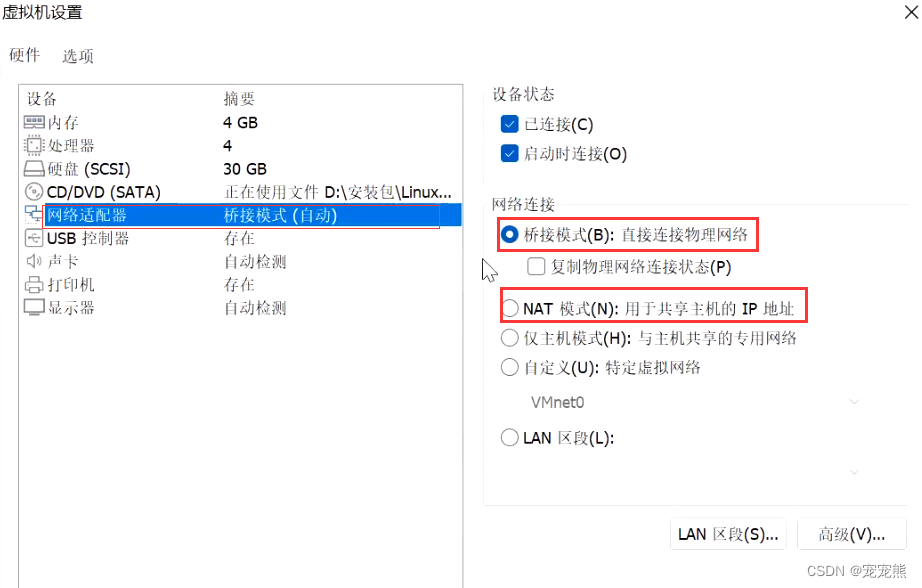
2.打开终端
打开终端的方法:
①在桌面上右击,【在终端上打开】
②快捷键Ctrl + Alt + T
3.终端的配置(字体,颜色,背景等)
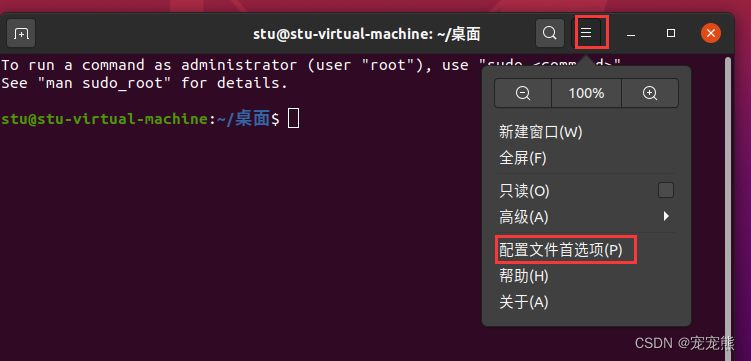
4.目录结构
Linux目录结构是一棵倒立的树,如下图所示
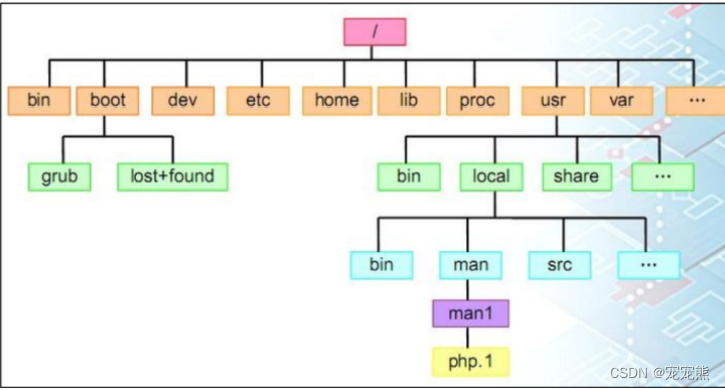
常见目录说明:
/bin 存放常用命令(即二进制可执行程序) (重点)
/etc 存放系统配置文件(重点)
/home 所有普通用户的家目录
/root 管理员用户的家目录
/usr 存放系统应用程序即文档
/proc 虚拟文件系统目录,以进程为单位存储内存的映射(重点)
/dev 存放设备文件(重点)
/mnt 临时挂载点
/lib 存放库文件
/boot 系统内核及启动有关的文件(重点)
/tmp 存放各种临时文件,是所有用户均可访问的地点
/var 存放系统运行中常改变的文件,如系统日志
家目录:
stu1 stu2
/home/stu1 /home/stu2,简写~
/home/stu和~等价
5.绝对路径与相对路径
(1)绝对路径名
绝对路径名是沿着层次树,从根目录 / 开始,由到达相应文件的所有目录名连接而成的,各目录名之间以 / 字符隔开
/home/stu/dir218 绝对路径
/home/stu/桌面 绝对路径
(2)相对路径
是从当前目录开始到指定位置的相对路径;
. 代表当前目录
.. 代表该目录的父目录(上一层目录)
cd ../dir218 相对路径
6.常用的基础命令
pwd:显示当前所在位置的绝对路径
cd 路径:切换当前工作位置,cd后的参数表示要切换到的位置(可使用绝对路径/相对路径)
cd . 退回到当前位置
cd .. 退回到上一层
cd - 切换到上一次所在位置,在两个位置之间来回切换
cd ~ 直接进入到当前用户的家目录
ls:默认显示当前位置当前目录下的内容
ls 路径:显示指定目录下的内容
ls -l(简写ll)
ls -a(显示隐藏文件)
ls 显示非隐藏文件,按照文件名顺序排列
ls -a(--all的缩写) 显示所有的文件,包括隐藏文件(以 . 开头的文件)
ls -A(--almost-all的缩写) 显示所有的文件,包括隐藏文件,但不包括表示当前目录 . 和上级目录 .. 这两个文件。
clear:清屏(相当于翻页)
mkdir 文件名:创建一个目录(文件夹)
touch 文件名:创建一个普通文件
(1)man:帮助手册
1代表命令 2代表系统调用 3代表库函数
man printf:查询命令printf man 3 printf:查询库函数printf
(2)touch:创建普通文件
(3)mkdir:创建目录文件
(4))rm 文件名:删除文件
rmdir 目录名:删除空目录
rm -r 目录名:删除非空目录(将指定目录下的所以文件及子目录逐一删除)
(5)cp 拷贝文件
拷贝普通文件: cp 源文件的路径+文件名 目的路径
拷贝目录文件: cp -r 源文件的路径+目录名 目的路径 **(需要加-r)**
拷贝+重命名: cp 源文件路径+文件名 目的路径+新文件名字
(6)mv:剪切文件
移动普通文件: mv 源文件的路径+文件名 目的路径
移动目录文件: mv 源文件的路径+文件名 目的路径 **(不需要加-r)**
剪切+重命名: mv 源文件的路径+文件名 目的路径+新文件名字
重命名:mv 源文件的路径+文件名 源文件的路径+新文件名
(7)su切换用户
①.切换为管理员的命令:sudo su
退出:exit
转成管理员 :sudo su (注意:转成管理员后操作完成后,一定要exit退出管理员,以防修改了文件造成不可逆后果)
②.切换为其他用户的命令:su 用户名
退出:exit
(8)find:搜索文件
find[path][options][expression]
path:指定目录路径,系统从这里开始沿着目录树向下查找文件,如果不写path则默认为当前路径。
options:参数 find -version :打印版本号
expression:匹配表达式
find 搜索路径 -name 文件名(按文件名搜索)
find 搜索路径 -cmin -n(搜索过去n分钟内修改的文件)
find 搜索路径 -ctime -n(搜索过去n天内修改的文件)
find 搜索路径 -atime -n(搜索过去n天内读取过的文件)
find 搜索路径 -size -n(搜索文件大小是n个block的文件)
比如全盘搜索:find / -name lilo.conf
(9)grep:在文件中过滤出包含指定字符串的行
grep "字符串" 文件名
例如:
1.在单个文件中查询指定“字符串”行(见下图)
2.在多个文件中查询指定的“字符串”行 (*代表在当前目录下所有文件中查询)
(10) |:管道命令,将前一个命令的输出结果作为后一个命令的输入
例如: ls /bin |grep sh
(11)wc:统计文件中单词的个数(-w),字符的个数(-c),行数(-l)
wc -w 文件名
wc -c 文件名
wc -l 文件名
(12))关机与重启
shutdown -h now:立刻关机
halt:关机
init 0:关机
shutdown -r now:立刻重启
reboot:重启
init 6:重启
(13))runlevel
查看系统运行级别,可以用init动态切换0-6个级别;
0:关机
1:单用户模式
2:多用户无网络服务
3:完全的多用户 文本界面
4.未定义或者自定义
5:图形化界面
6:重启
注意Linux默认显示的用户可视界面都是图形化界面,除非用户自己跳转到文本界面
7.文件类型
Linux上一切皆文件;
Linux不以文件的扩展名来区分文件类型,在文件属性中有一列专门记录文件类型;
文件类型:普通文件(用-表示): .c .cpp .h .pdf .xls
目录文件:文件夹 (用d表示)
管道文件:用于进程间通讯的一种文件(用p表示)
链接文件:相当于Windows上的快捷方式(用l表示)
设备文件:字符设备文件(c),块设备文件(b),套接字(s)
ls -l:显示当前位置下文件的详细信息(ll)
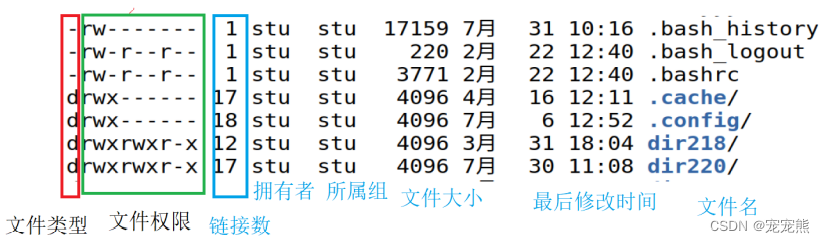
8.文件查看命令
(1)cat
1)cat 文件名 :查看文件内容
2)合并文件:cat a.txt b.txt > c.txt
3)往文件中写入数据:cat > 文件名 (ctrl+d结束输入)
(2)more 文件名
显示比较多的文件内容(回车,空格翻页)
(3) less 文件名
看完内容之后不会显示到屏幕上(上下键,翻页键)
(4)head
显示文件前n行的内容 :head -num 文件名 (默认是10行)
(5)tail
显示文件后n行内容:tail -num 文件名 (默认是10行)
9.文件压缩与解压命令
(1)tar:打包或者解包
tar cvf xxx.tar(打包好 的名字) 需要打包的所有文件名

(2)gzip 压缩或者解压
压缩:gzip 打包的名字
例如:gzip mytar.tar
解压:gzip -d xxx.tar.gz
例如:gzip -d my.tar.gz
(3)tar一步解压
tar zxf xxx.tar.gz
tar zxf xxx.tgz
10.文件编辑命令
(1)vim简介
vim是vi的升级版本,用vi自动连接的是vim ,vi特别不要用,方向键用不了;
vim 的官方网站 https://www.vim.org/
(2)安装vim
安装命令:sudo apt install vim
出现问题的解决方法:
(1)出现"无法获得锁 之类的
"sudo rm 文件名删除多次
vim锁住:ctrl+s
vim解锁:ctrl+q
(2)apt update:刷新软件源
(3)vim的三种模式
vim分为三种模式:命令模式,插入模式(编辑模式),末行模式
⚠用户刚刚启动vi/vim,便默认进入了命令行模式。此状态下敲击键盘会被vim识别为命令,而非输入字符。

(1)命令模式转为插入模式:
a:进入到当前光标后开始编辑
A:进入到当前光标所在的行末开始编辑
i:进入到当前光标位置开始编辑
I:进入到当前光标所在行的开头开始编辑
o:进入到当前光标下一行开始编辑
O:进入到当前光标上一行进行编辑
(2)命令行模式转为末行模式
: 对文本的设置或者保存工作
/ 对文本进行全文向下搜索字符串string
? 对文本进行全文向上搜索字符串string
(4)vim/vi常用命令
n dd:删除光标开始向下的n行
n yy:复制光标开始向下的n行
p 粘贴
u 撤销上一次操作
ctrl+r 恢复上一次撤销操作
r 替换一个字符
shift+6 :光标移动到当前行的开头
shift+4:光标移动到当前行的末尾
shift+g:光标移动到文本的最后一行
gg:光标移动到第一行
n shift +g:光标移动到第n行
d n shift +g:删除光标到n行的内容
y n shift +g:拷贝光标到n行的内容
d+G:删除从光标开始到末尾的内容
d 从光标开始的位置删除一行
l 向后挪动光标
j 向下移动光标
k 向上移动光标
h 向左移动光标
(5)末行模式下的操作
:w 保存文本
:q 退出编辑
:wq 保存并退出
:q! 强制退出(不保存退出)
:w (路径) 文件名 (另存为)
:set nu 显示行号
:set nonu 取消行号
:set hlsearch 设置高亮搜索
:set nohlsearch 取消高亮搜索
:n,m s/oldstring/newstring 替换从n行到m行的第一个oldstring
:n,m s/oldstring/newstring/g 替换从n行到m行的所有oldstring
/string 向下搜索
?string 向上搜索
(6)配置文件
1)什么是配置文件?
配置文件是为一些计算机程序配置参数和初始值的设置
2)改配置文件的路径:
vi /etc/vim/vimrc
3)配置文件的设置方法:
sudo vi /etc/vim/vimrc
然后将配置选项写入到该文件中末尾
set nu
set nuset tabstop=4 按tab缩进4个空格
set softtabstop=4
set shiftwidth=4
set expandtab
set smartindent 自动缩进